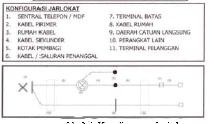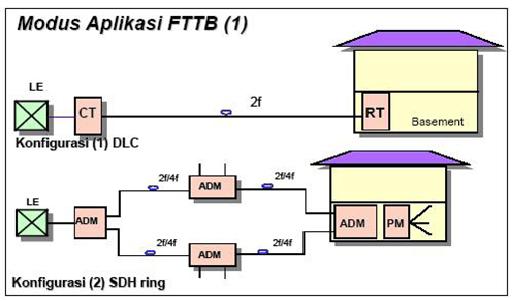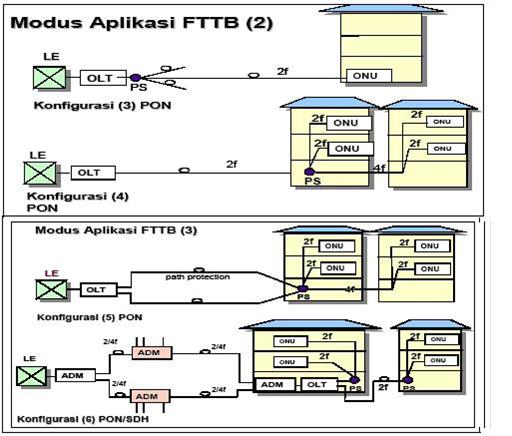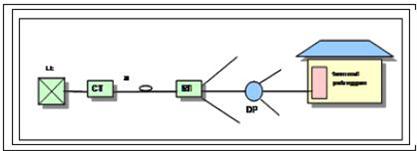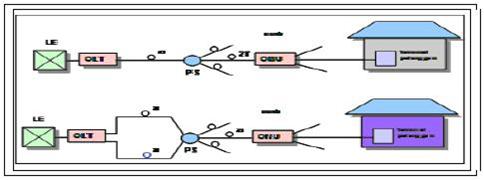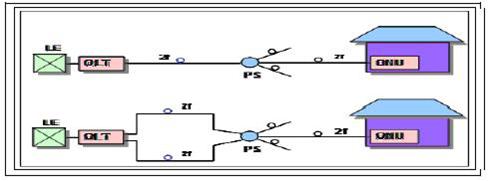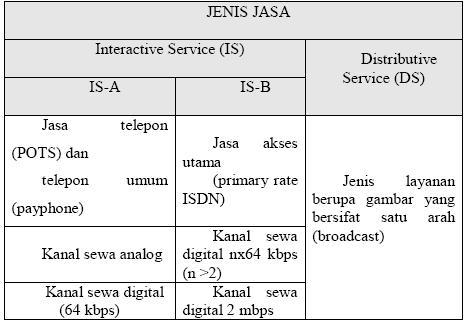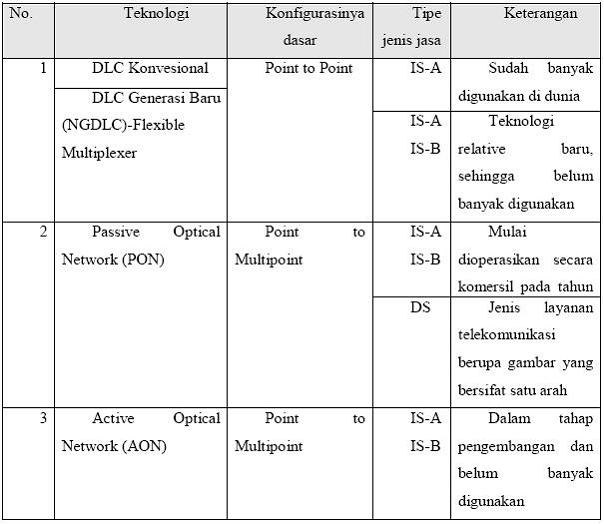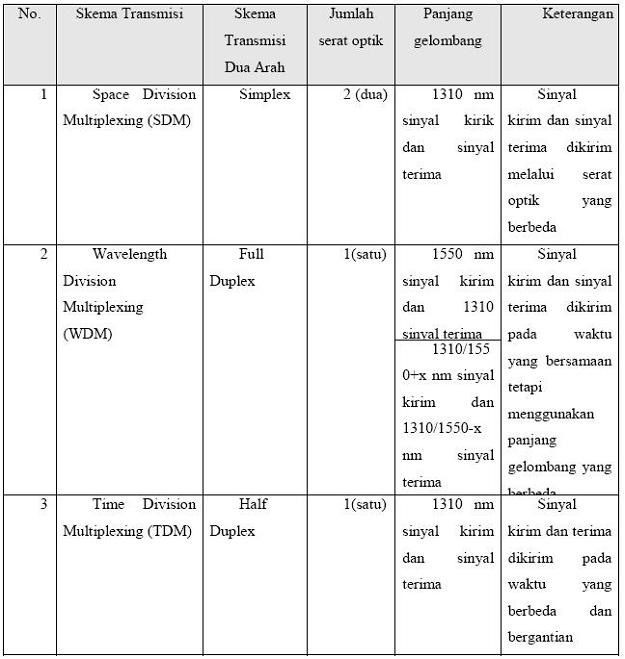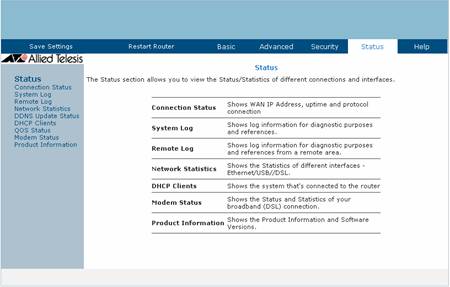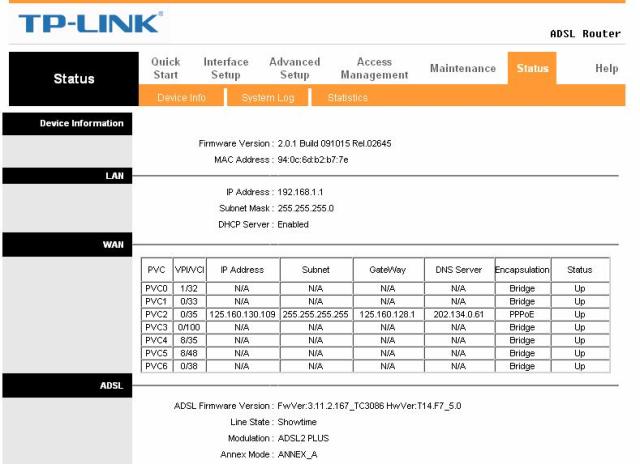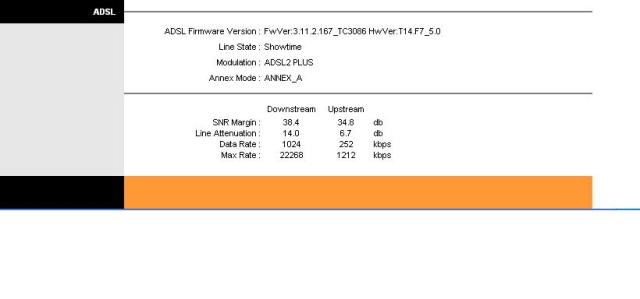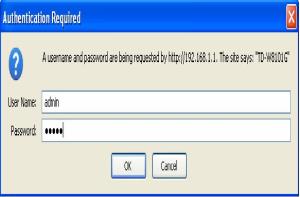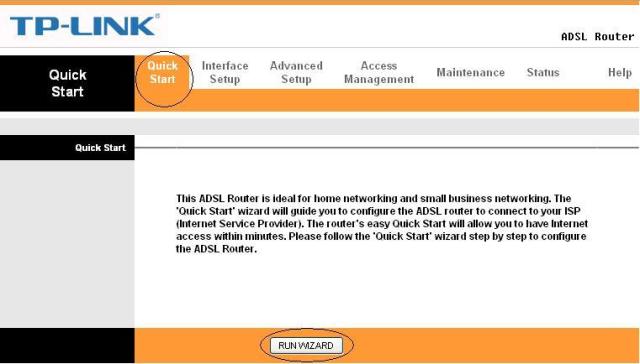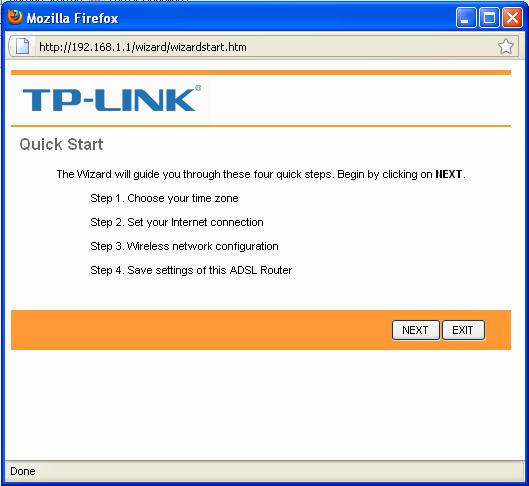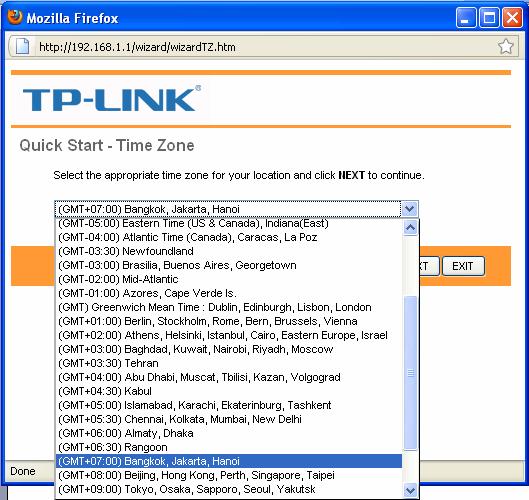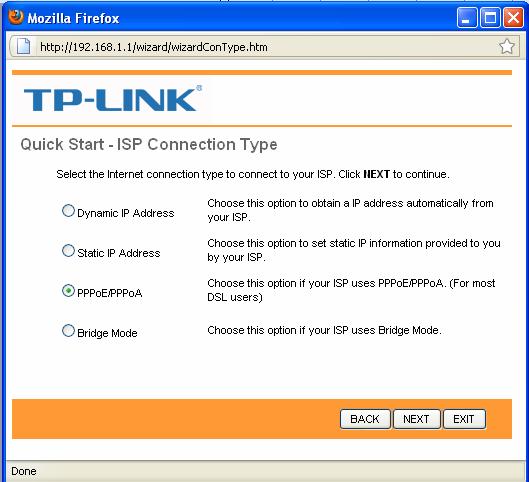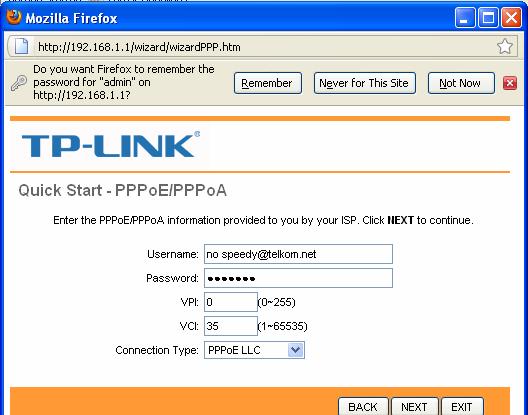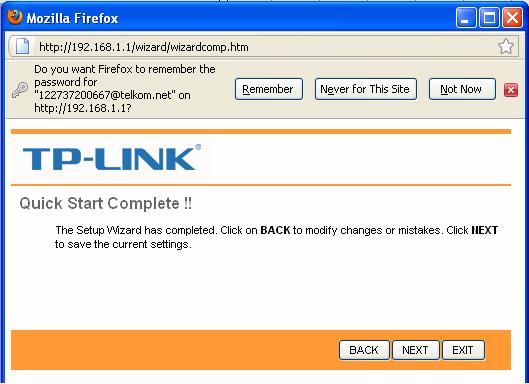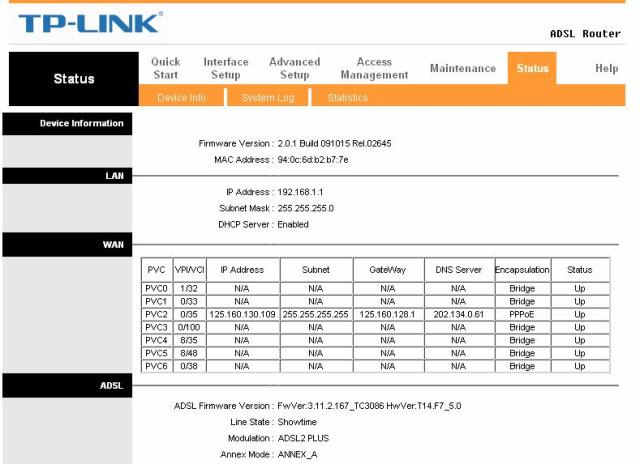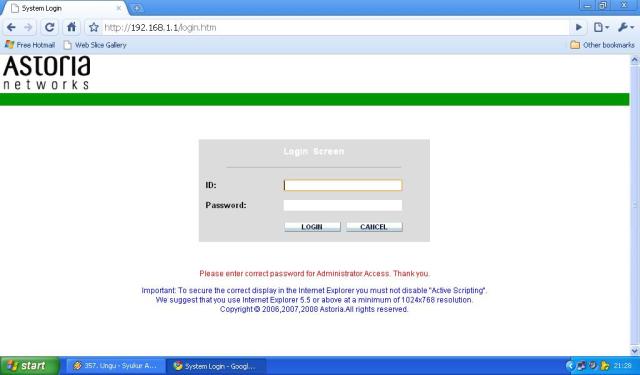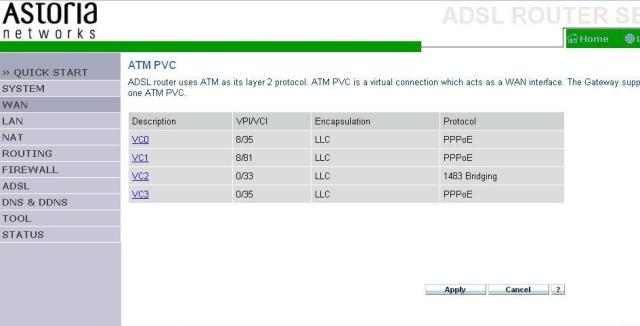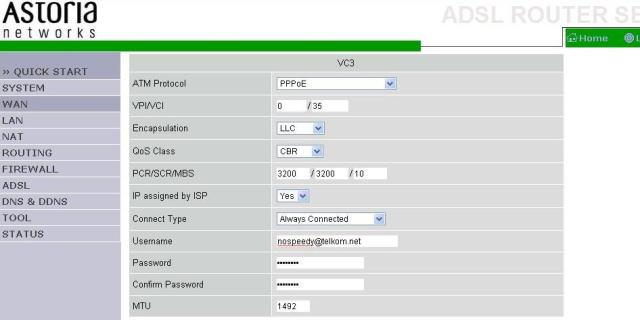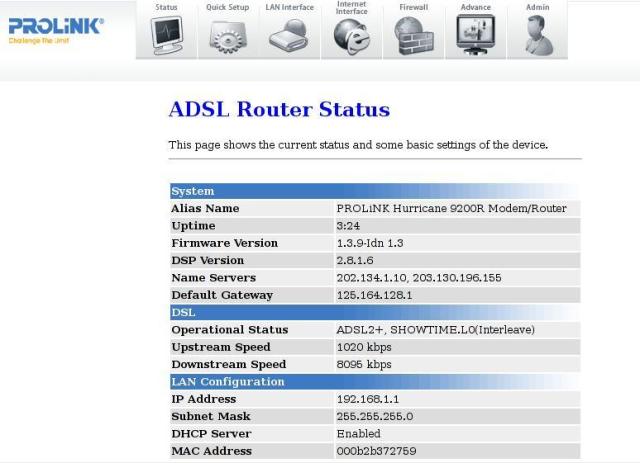JARINGAN LOKAL KABEL TEMBAGA
Category: Speedy
Prolog
Selama ini akses fiber hanya dipakai untuk transmisi antara sentral, sebagai jaringan Backbone dan digunakan untuk komunikasi jarak jauh.Lalu mulai dikembangkanlah suatu jaringan local bahkan sampai ke terminal pelanggan dengan media fiber. Sistem transmisi fiber optic yang digunakan pada jaringan local tersebut dinamakan Jaringan LokalAkses Fiber (JARLOKAF). JARLOKAF merupakan sebuah solusi strategis bagi jaringan akses pelanggan. Namun, ketepatan dalam segi perencanaan dan operasional, serta pemilihan arsitektur dan teknologi jaringan yang digunakan akan sangat mempengaruhi kesuksesan kegiatan operasi, perawatan, efektifitas investasi, serta kemudahan pengembangan jaringan dan layanan jasa. Ruang lingkup Jarlokaf berdasarkan lebar pita, dapat dibedakan menjadi dua macam yaitu Narrowband dan Broadband.
- Narrowband, memiliki transmisi kurang dari 2 Mbps, mampu memberikan layanan voice (Telepon).
- Broadband, memiliki transmisi diatas 2 Mbps, dapat memberikan layanan yang lebih beragam seperti Voice, data dan citra, baik diam maupun bergerak.
Arsitektur Jaringan Fiber Optik Secara Umum
Sistem JARLOKAF setidaknya memiliki 2 buah perangkat opto elektronik, yaitu satu perangkat opto elektronik di sisi sentral dan satu perangkat opto eletronik di sisi pelanggan. Lokasi perangkat opto elektronik di sisi pelanggan selanjutnya disebut titik konversi optic (TKO).Secara praktis TKO berarti batas terakhir kabel optic kea rah pelanggan yang berfungsi sebagai lokasi konversi sinyal optic ke sinyal elektronik.
Fiber to the Building (FTTB)
Titik Konversi Optik (TKO) terletak di dalam gedung dan biasanya terletak pada ruang telekomunikasi basement. Terminal pelanggan dihubungkan dengan TKO melalui kabel tembaga indoor. FTTB dapat dianalogikan dengan Daerah Catu Langsung (DCL) pada jaringan akses tembaga.
Modem standar dengan kualitas standar pula gan, artinya modem ini dapat digunakan pada pemakaian rumahan yang tidak menggunakan modem selama 24jam. Kualitasnya setara dengan modem TP-Link, Prolink dengan harga yang juga setara. Nah, berikut adalah cara settingnya.
- Langkah pertama setting modem ini adalah sama dengan modem lainnya yaitu, buka Browser kesayangan agan misalnya Mozilla atau Google chrome. Lalu ketikan pada Address bar alamat Gateway dari si modem yaitu 192.168.1.1 (Default).
- Lalu akan ada permintaan memasukan Username dan Password. Masukan Username “admin” dan Password “admin” (tanpa tanda petik).
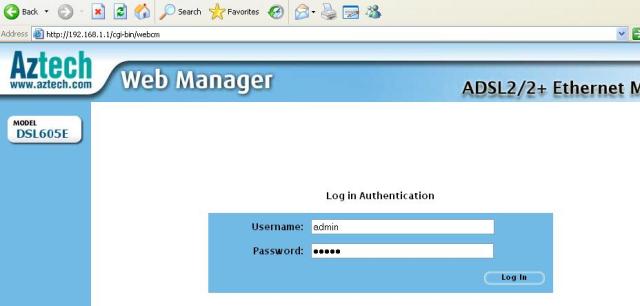
- Setelah masuk ke menu modem, pilih Quickstart.
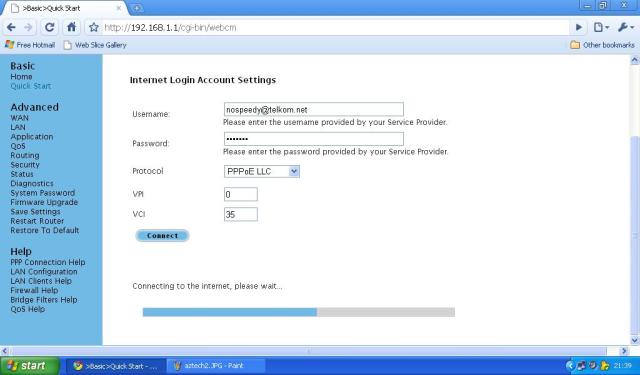
- Masukan Username dengan No Speedy Agan contohnya 1227372012345@telkom.
- Masukan Password dengan Password yang di dapat dari speedy ( Biasanya no telpon yang digunakan untuk speedy).
- Masukan nilai VPI dengan0 dan VCI dengan 35 ( nilai VPI dan VCI berbeda pada tiap daerah, nilai tersebut adalah nilai untuk speedy pada daerah jakarta).
- Klik conect, tunggu beberapa saat.
- Nah sekarang modem agan sudah terkoneksi dengan speedy. Silahkan pergunakan dengan sebaik-baiknya…
Modem bagus yang biasanya direkomendasikan buat kantor-kantor yang koneksinya digunakan selama 24 jam. Modem ini agak jarang ditemukan secara umum kecuali di Pusat distribusi komputer karena harganya yang lumayan “bagus”. Tapi setara dengan kualitasnya yang bagus juga gan. saya sendiri jarang ketemu sama ni modem kecuali di kantor yang punya teknisi IT. Tapi gak perlu jadi seorang IT untuk bisa setting modem ini sesuai dengan settingan speedy agan. Caranya adalah sebagai berikut.
- Langkah pertama setting modem ini adalah sama dengan modem lainnya yaitu, buka Browser kesayangan agan misalnya Mozilla atau Google chrome. Lalu ketikan pada Address bar alamat Gateway dari si modem yaitu 192.168.1.1 (Default).
- Lalu akan ada permintaan memasukan Password. Masukan Password “admin” (tanpa tanda petik).
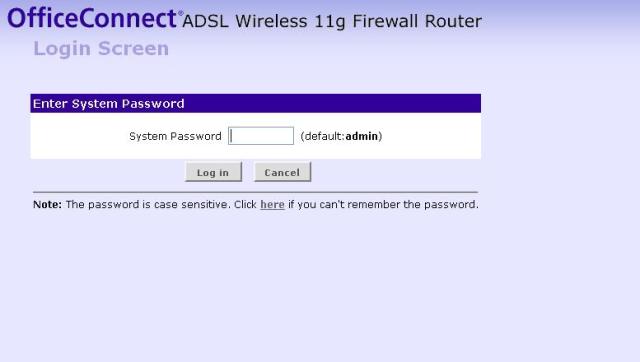
- Nah, sekarang akan muncul tampilan welcome dari si modem. Pilih Internet setting.
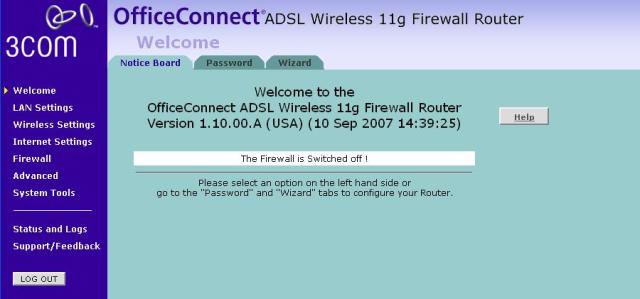
- Pada layar internet setting pilih tab ATM PVC, lalu klik edit.
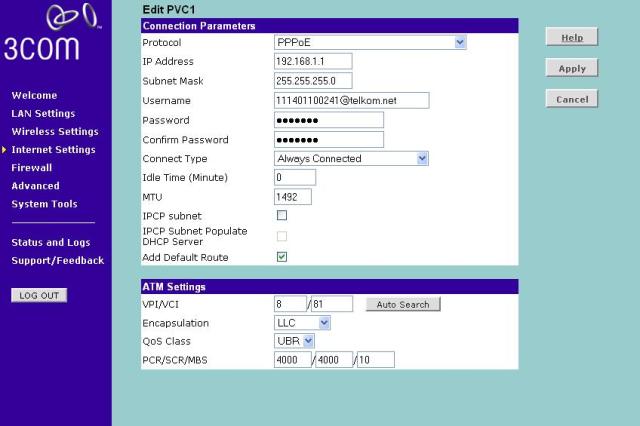
- Pada kolom protokol pilih PPPoE.
- Masukan Username dengan no speedy@telkom.net 111401100241@telkom.net.
- Masukan Password yang agan dapat dari speedy lalu confirm password.
- Klik Apply.
- Untuk menyimpan settingan pilih System tools lalu restart.
- Oke, sekarang modem agan udah siap digunakan. Pergunakanlah dengan sebaik-baiknya…
Modem bagus yang banyak beredar di pasaran secara umum, begitu pikir saya tenteng modem ini. Alasannya karena saya jarang menemui gangguan kerusakan pada modem ini. Harganya pun “bagus”, tp sesuai lah dengan kualitasnya yang diatas rata-rata modem standar lain semodel TP-Link, Prolink apalagi Astoria. di pasaran modem ini sudah berikut router (Modem Router) atau Router wireless. Lalu gimana cara setting speedynya?, gampang kok gan, berikut penjelasannya.
Sebagai catatan awal, modem Linksys yang saya gunakan adalah modem Linksys AG241. Tapi jangan takut gan, pada dasarnya setiap menu pada modem ini adalah sama dengan modem Linksys lainnya.
- Langkah pertama setting modem ini adalah sama dengan modem lainnya yaitu, buka Browser kesayangan agan misalnya Mozilla atau Google chrome. Lalu ketikan pada Address bar alamat Gateway dari si modem yaitu 192.168.1.1 (Default).
- Lalu akan ada permintaan memasukan Username dan Password. Masukan Username “admin” dan Password “admin” (tanpa tanda petik).
- Selanjutnya akan tampil layar home milik si modem seperti gambar
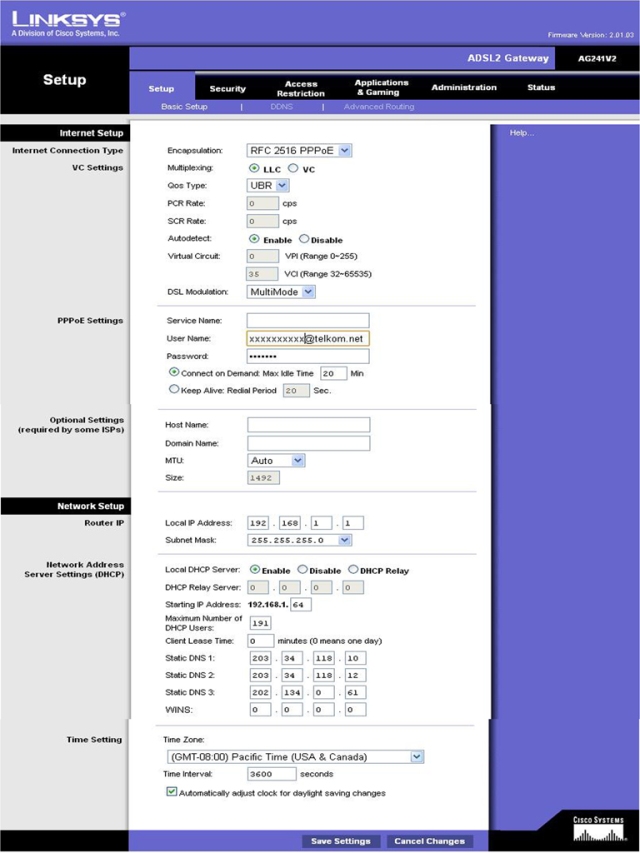
- Pada Encapsulation pilih RFC 2516 PPPoE
- Disablekan dulu auto detect lalu masukan 0 untuk VPI dan 35 untuk VCI (nilai VPI dan VCI berbeda untik setiap daerah, yang saya masukan adalah nilai untuk daerah Jakarta) lalu enablekan lagi Auto detect.
- Masukan Username Speedy agan yaitu no speedy@telkom.net misalnya 122737201235@telkom.net pada kolom Username.
- Masukan Password Speedy yang agan dapat (biasanya no speedy adalah nomor telpon yang agan gunakan untuk speedy).
- Nah kalau sudah klik Save Setting lalu continue.
- Pilih Status pada tab lalu klik conect.
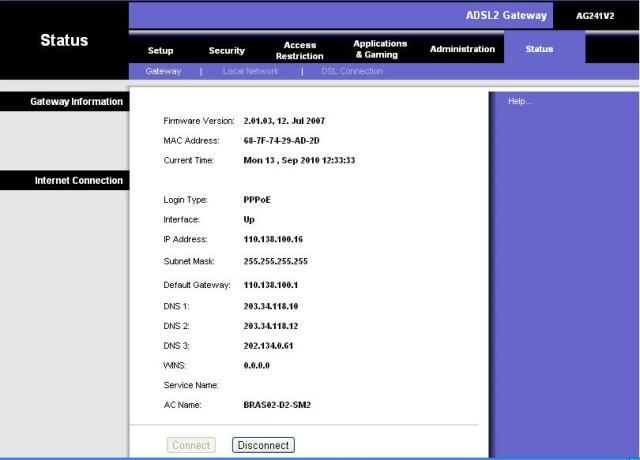
- Oke, sekarang modem agan udah siap digunakan. Pergunakanlah dengan sebaik-baiknya…
Modem ALLIED TELESYN AT-AR236E adalah modem dalam klasifikasi modem yang jarang saya jumpai. Awalnya saya agak bingung dengan tampilannya, terutama dengan Username dan Password yang digunakan. Tapi untung gan, saya langsung telpon rekan saya sesama teknisi Speedy dan Alhamdulillah dia pernah ketemu sama tu modem dan masih inget. Bebarapa Pekan telah berlalu, saya ketemu lagi sama tu modem, dengan pengalaman yang telah saya miliki (walau baru 1x) saya sotoy dikit lah. eeeeeeeee… kok bisa. Nah sekarang saya share buat agan-agan penikmat speedy deh..
- Nah, seperti biasa. langkah awal kita setting modem ini adalah sama dengan modem-modem lainnya yaitu buka browser kesayangan agan, ketikan alamat gateway dari si modem (secara default modem ALLIED TELESYN yaitu 192.168.1.1). maka akan tampil layar permintaan Username dan Password seperti pada gambar. Masukan Username “Manager” dan Passwor “friend” ( tanpa tanda petik).
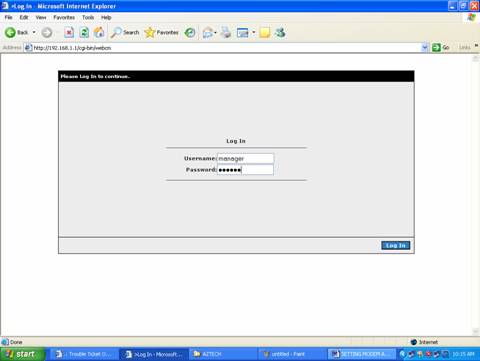
- Lalu agan akan masuk dalam menu milik si modem, untuk menyeting modem tersebut agar sesuai dengan setingan Speedy milik kita klik tab ADVANCE, lalu pilih subtab WAN – New Connection seperti pada gambar.
- Nah, sekarang agan udah masuk ke menu Advance untuk setting speedy agan sebagai berikut
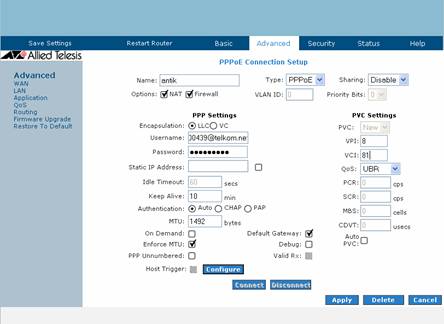
Kolom Name. merupakan SSID milik agan jadi isi nya terserah Agan, misalnya “test”
Kolom Type. merupakan Modulation dari Speedy, pilih PPPoE
Kolom Username dan Password isi dengan no Speedy agan diikuti dengan @telkom.net misalnya 122737201234@telkom.net dan passwordnya adalah password speedy agan (biasanya no telp yang digunakan untuk speedy)
Kolom VPI dan VCI isikan dengan 0 dan 35 (VPI/VCI pada setiap daerah biasanya berbeda pada setiap daerah)
kalau udah selesai klik Apply dan Save Setting maka akan muncul tampilan seperti pada gambar, klik ok. 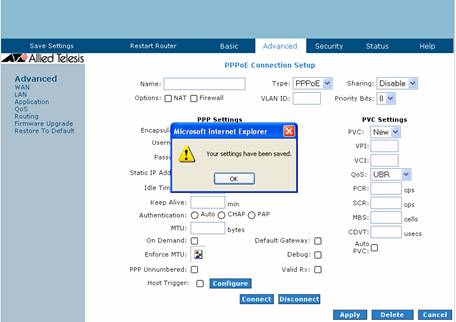
Status Pada modem
Banyak orang yang bertanya pada saya. “Berapa kecepatan Speedy yang saya miliki?”, “Kenapa speedy saya sering down”, “bagaimana cara mencocokan paket speedy yang saya ambil dengan kecepatan sekarang yang saya miliki?”.
Nah, lewat tulisan ini saya akan sedikit menjawab pertanyaan agan-agan dari sudut pandang Teknisi Jaringan Telkom Speedy.
Setelah setting ulang modem dilakukan, maka layar pada browser agan akan berpindah ke tampilan status. lalu apa artinya?. Mari kita membahas satu-persatu.
Sub tab “LAN”
Ip Address :
Merupakan Ip Address (alamat Ip) yang dimiliki oleh modem, atau dengan kata lain Ip Address ini adalah Default Gateway dari si modem. Ip Modem ini dapat berbeda-beda dari setiap merek modem, tetapi umumnya memiliki alamat yang sama yaitu 192.168.1.1. Kita juga dapat merubah Ip address ini tergantung dari kebutuhan. misalnya Agan ingin menggunakan Router / Switch Hub untuk Men-share internet kita sehinggan alamat modem tidak bentrok ( sama) dengan router (atau sebaliknya).
Subnet Mask :
adalah istilah teknologi informasi dalam bahasa Inggris yang mengacu kepada angka biner 32 bit yang digunakan untuk membedakan network ID dengan host ID, menunjukkan letak suatu host, apakah berada di jaringan lokal atau jaringan luar. RFC 950 mendefinisikan penggunaan sebuah subnet mask yang disebut juga sebagai sebuah address mask sebagai sebuah nilai 32-bityang digunakan untuk membedakan network identifier dari host identifier di dalam sebuah alamat IP. Bit-bit subnet mask yang didefinisikan, adalah sebagai berikut:
- Semua bit yang ditujukan agar digunakan oleh network identifier diset ke nilai 1.
- Semua bit yang ditujukan agar digunakan oleh host identifier diset ke nilai 0.
Setiap host di dalam sebuah jaringan yang menggunakan TCP/IPmembutuhkan sebuah subnet mask meskipun berada di dalam sebuah jaringan dengan satu segmen saja. Entah itu subnet mask default (yang digunakan ketika memakai network identifier berbasis kelas) ataupun subnet mask yang dikustomisasi (yang digunakan ketika membuat sebuah subnet atau supernet) harus dikonfigurasikan di dalam setiap node TCP/IP.
Sub tab “WAN”
VPI/VCI :
VPI (Virtual Path Identifier) dan VCI (Virtual Circuit Identifier) Merupakan identifikasi unik 16 bit untuk menunjukan suatu Sirkuit Virtual pada sebuah Jaringan. VPI/VCI digunakan untuk mengidentifikasi dari sel sebuah header dalam ATM 16bit melewati serangkaian switch ATM dalam perjalanannya ke tujuan. Nilain VPI/VCI sangat tergantung dari DSLAM yang digunakan pihak TELKOM pada setiap daerah. jadi, nilai tersebut dapa berbeda pada setiap daerah. adapun daftar nilai VPI/VCI di Indonesia adalah sebagai berikut:
A. Jakarta
1. Untuk DSLAM buatan Alcatel-Lucent (France)
Encapsulation = PPPoA • VPI = 8 • VCI = 35
2. Untuk DSLAM buatan Huawei Technologies Co Ltd (China)
Encapsulation = PPPoE • VPI = 0 • VCI = 35
3. Untuk DSLAM buatan Siemens AktienGesellschaft (Germany)
Encapsulation = PPPoA • VPI = 1 • VCI = 33
B. Sumatra, Jawa Barat, Jawa Tengah, Jawa Timur, Bali, Kalimantan, Sulawesi
1. Untuk DSLAM buatan ZTE (ZhongXing Telecommunication Equipment Co Ltd)(China)
Encapsulation = PPPoE • VPI = 8 • VCI = 81
2. Untuk DSLAM buatan Huawei Technologies Co Ltd (China)
Encapsulation = PPPoE • VPI = 0 • VCI = 35
nah sebagai catatan, speedy di jakarta barat menggunakan Huawei Technologies Co Ltd (China)
Ip Address:
Berbeda dengan Ip Address yang terdapat di Sub Tab LAN, Ip Address ini adalah Ip Address (alamat) dari server speedy. Dan perlu diketahui, Ip Address dalam speedy ini berupa dua bentuk yaitu Ip Statik dan Ip Dynamic. Ip Static yaitu Ip yang tidak dapat berubah kecuali ada request dari agan-agan ke petugas terkait untuk mengganti Ip Tersebut. Fungsinya antara lain misalnya untuk penggunaan CCTV. Sedangkan Ip Dinamic adalah Ip yang akan berubah jika modem di Restart. Adapun layanan yang dapat mensuport Ip Statik ini adalah paket layanan dengan kecepatan diatas 1Mbps. sedangkan dibah kecepatan itu menggunakan Ip Dinamik.
Subnet Mask:
sama seperti Subnet Mask pada sub Tab LAN.
Gateway:
yaitu Gateway dari server yang digunakan untuk membentuk Ip address pada server pusat.
Sub Tab ADSL
Yang perlu diperhatikan dari Sub Tab ini yaitu:
SNR Margin :
SNR (Signal Noise to Ratio) merupakan nilai perbandingan (Ratio) antara kekuatan Sinyal dengan Derau (Noise Level). dalam Speedy sinyal ini biasanya menunjukan kualitas jalur (dalam hal ini kabel yang digunakan). Perbandingannya adalah, semakin besar nilai SNR maka akan semakin bagus pula kualitas jaringan (lebih stabil). Bagaimana kalau SNRnya jelek, maka jaringan anda akan sering terganggu atau bahkan tidak konek sama sekali ( hal ini biasanya ditunjukan pada lampu indikator DSL pada modem). Bagus atau jeleknya nilai antara lain memiliki Interval:
>>up to 29,0 dB = Bagus Sekali
>>20,0 – 28,9 dB = Bagus (Koneksi Stabil)
>>11,0 – 19,9 dB = Baik (Koneksi sinkronisasi ADSL masih dapat berlangsung dengan stabil)
>>7,0 – 10,9 dB = cukup (dapat tersinkronisasi dengan ADSL tapi rentan akan perubahan)
>>0,0 – 6,9 dB = Buruk (Sinkronisasi tidak dapat berlangsung)
Line Attenuation :
Biasanya diartikan sabagai nilai rendaman jalur kabel, nilai ini sangat dipengaruhi oleh panjang kabel tanah yang digunakan oleh TELKOM. semakin panjang akan semakin besar nilai Attenuation maka akan semakin buruk nilai kualitas jaringan. Adapun nilainya adalah sebagai berikut:
>>0,0 – 19,9 dB = Bagus Sekali
>>20,0 – 29,9 = Bagus
>>30,0 – 39,9 = Baik
>>40,0 – 49,9 = Cukup
>>Up to 50 db = Parahhhh…. ( Buruk )
Data Rate :
Data Rate adalah paket kecepatan speedy yang agan pilih, Misalnya agan ambil paket Family yaitu 384Kbps. Nah Data Rate yang akan tampil adalah 384Kbps. Berikut saya tampilkan daftar paket Speedy beserta kecapatannya:
1. Family Kecepatan 384Kbps
2. Load Kecepatan 512Kbps
3. Game Kecepatan 1Mbps atau 1024Kbps
4. Executive Kecepatan 2Mbps
5. Bitz Kecepatan 3Mbps
Nah…pada prinsipnya status pada modem speedy adalah sama, yang berbeda hanyalah tampilan dan tempat keberadaannya. saya menggunakan modem TP-Link hanya karena modem ini sangat umum dijumpai dan sangat umum di pasaran.
Huraaaaa…!!!
Pada awal kebersamaan kita saya ingin mencoba membuat tulisan yang mudah-mudahan menghibur dan bermanfaat dunia akherat buat agan-agan sekalian ;p.
Setting ulang modem biasanya dilakukan jika modem speedy yang kita gunakan tereset baik disengaja maupun tidak disengaja. penyebab reset modem yang tidak disengaja antara lain:
- Mati mati listrik tiba-tiba );o. ketika modem kita dalam keadaan aktif (on). Sebenarnya bukan mati listrik yang jadi penyebab utama dari teresetnya modem, tetapi justru ketika listrik menyala sedangkan modem kita masih dalam keadaan on. Karena listrik yang mengalir ketika baru menyala memiliki tegangan yang besar dan bersifat kurang stabil (relative merusak). Jadi jika tak ingin pusing-pusing setting ulang modem, jika di rumah anda mati listrik pas anda sedang online dengan speedy, matiin dulu modemnya.
- kondisi listrik yang tidak stabil, sudah bukan rahasia lagi jika kondisi listrik di rumah kita kurang stabil maka akan merusak peralatan elektronik. Apalagi jika peralatan elektronik kita barang dengan kualitas di bawah rata-rata (biasabya barang buatan cina yang harganya relative lebih murah). Nah, modem yang memiliki sensitifitas lebih tinggi juga ikut terkena dampaknya. Jadi jangan lupa untuk memakai jasa stabilizer untuk setiap pemakaian alat elektronik anda.
nah, tanpa banyak huru-hara lagi saya akan mencoba membedah setting ulang modem yang umum digunakan untuk speedy.
Modem TP-LINK
wahh, kenapa modem TP-LINK yang pertama kali ya???.Yupzzzz karena modem ini yang paling umum saya temukan jika sedang bekerja (kebetulan saya adalah teknisi Speedy dan Jaringan TELKOM). Langkah-langkah yang dilakukan antara lain:
- Nyalakan modem, tunggu lampu ADSL, LAN dan power yang terdapat di modem menyala (khusus lampu ADSL harus menyala stabil, tanpa kedip).
- Masukan browser yang biasa anda pakai (misalnya Internet Explorer, Mozilla Firefox, Goofle chrome, Opera, dll)
- Masukan halaman Gateway ( Gateway untuk modem TP-LINK adalah 192.168.1.1) pada browser tersebut.
- Selanjutnya modem akan meminta username dan password, secara default username TP-LINK adalah “admin” dan Passwordnya “admin” (tanpa tanda petik)
- Maka akan muncul tampilan seperti dibawah ini: Klik Quik Start, lalu Run Wizard
- Selanjutnya akan tampil gambar di bawah ini: klik Next
- Selanjutnya akan muncul kota pemilihan Time Zone, pilih “Zone GMT+07.00 Bangkok,Jakarta, Hanoi” lalu next
- Layar berikutnya adalah pemilihan internet connection Type, pilih “PPPoE/PPPoA” lalu next
- Setelah itu, masukan username anda yang terdiri dari noSpeedy@telkom.net, password (biasanya no telpon yang digunakan utuk speedy) VPI = 0 dan VCI = 35 (VPI/VCI yang digunakan adalah daerah Jakarta, VPI/VCI tersebut bisa berbeda untuk tiap wilayah/kota). Klik next
- Layar selanjutnya adalah Quick Start Complete. pilih next kemudian finish.
setelah selesai, maka layar akan langsung menuju tab Status untuk memperlihatkan keberhasilan kita yang cemerlang…jika tidak ada aral yang merintang, tampilan Status akan seperti ini:
nah, disitu bisa agan lihat pada baris PVC2 terisi IP Address, Subnet, Gateway dengan status up. Bagaimana kalau tidak?,coba ulangi langkah diatas dengan baik dan benar. username dan password harus benar.
sekian dulu tulisan dari saya, pada tips selanjutnya saya akan coba menjelaskan sedikit tentang settingan pada modem Prolink…
Setting modem Astoria
Huaaaahhhh…
 Seting modem lagi neh gan, kali ini saya akan coba sedikit menjelaskan bagaimana setting modem merek Astoria buatan Bandung. Nih modem mang kurang bagus (kata orang-orang sih), tp klo menurut saya ya tergantung keadaan. Lho kok?? yah maksudnya tergantung internetnya di pake buat apa, klo di pake buat rumahan, yah lumayan lah. Tapi klo di pake buat pemakaian kantoran ya jelexxx banget (emang gak cocok maksudnya). kelemahan astoria yang paling terlihat adalah gak kuat panas, makanya demi keawetan nih barang, jangan menyalakan modem ini diatas 5 jam Full. Biar nih barang langgeng sampe kakek dan Nenek :).
Seting modem lagi neh gan, kali ini saya akan coba sedikit menjelaskan bagaimana setting modem merek Astoria buatan Bandung. Nih modem mang kurang bagus (kata orang-orang sih), tp klo menurut saya ya tergantung keadaan. Lho kok?? yah maksudnya tergantung internetnya di pake buat apa, klo di pake buat rumahan, yah lumayan lah. Tapi klo di pake buat pemakaian kantoran ya jelexxx banget (emang gak cocok maksudnya). kelemahan astoria yang paling terlihat adalah gak kuat panas, makanya demi keawetan nih barang, jangan menyalakan modem ini diatas 5 jam Full. Biar nih barang langgeng sampe kakek dan Nenek :).
Ok deh langsung aja:
- Langkah awal, yah seperti biasa. Buka browser kesayangan agan, trus masukin alamat gateway dari si modem yaitu 192.168.1.1
- akan muncul tampilan permintaan Username dan Password. Masukin aja Username = admin dan Password = admin.
- setelah itu akan muncul layar home dari modem ini. pilih tab WAN, lalu klik VC3.
- Lalu akan muncul tampilan WAN. Masukan ATM Protokol = PPPoE, CPI/VCI = 0/35, Username = NoSpeedy@telkom.net dan Password speedy anda diikuti konfirm Password. Yang lain biarkan default. lalu klik Apply.
- Setelah menunggu proses loading. tampilan akan berganti menjadi tampilan Status yang menyatakan keberhasilan agan mendapatkan IP adrress. Huuuuraaaa….!
Modem Astoria memang sudah jarang beredar di pasaran, tetapi jika agan pernah mendapatkan modem tersebut rawatlah baik-baik karena mungkin modem ini agan menjadi modem yang sangat langka kelak. Selamat mencoba…..!
Setting modem PROLINK
Huaaaaahhh…. Tulisan ke-2 nih gan. mudah2an sama bergunanya kaya tulisan ke-1 ye gan
pada tulisan  ke-2 ini saya akan mencoba menjelaskan setting modem Prolink yang sangat umum digunakan untuk Isp Speedy. kalo agan dah baca tulisan ke-1 tentang setting modem TP-Link pasti lebih gampang untuk setting modem Prolink ini, kok? ya karena sebenarnya setting modem Prolink H9200R 1 Port ADSL2+ relatif lebih gampang gan. tanpa banyak bacot lagi kita langsung aja ya gan…..;)
ke-2 ini saya akan mencoba menjelaskan setting modem Prolink yang sangat umum digunakan untuk Isp Speedy. kalo agan dah baca tulisan ke-1 tentang setting modem TP-Link pasti lebih gampang untuk setting modem Prolink ini, kok? ya karena sebenarnya setting modem Prolink H9200R 1 Port ADSL2+ relatif lebih gampang gan. tanpa banyak bacot lagi kita langsung aja ya gan…..;)
- langkah awal setting Prolink sama dengan setting modem TP-Link. Yaitu Buka Browser kesayangan agan. misalnya saya pake Google Chtome. Ketikan Gateway si modem yaitu 192.168.1.1 maka akan muncul permintaan memasukan Username dan Password. Masuka username = admin dan Password = password.
- akan muncul tampilan seperti di bawah ini. pilih tab quick setup, maka akan ada permintaan memasukan memasukan Username dan Password speedy agan. Masukin aja untuk username = No Speedy@telkom.net dan Password = ******* ( biasanya no telpon yang digunakan untuk speedy).
ok, sekian tulisan dari saya untuk kali ini, selanjutnya saya akan mencoba untuk menjelaskan setting modem pada modem Astoria…